의문
문제: 디스크 정리를 수정하면 Windows 업데이트 정리가 제거되지 않습니까?
여보세요. 디스크 정리를 사용하여 Windows 업데이트 정리를 제거하려고 시도했지만 작동하지 않습니다. 어떻게 고칠 수 있습니까?
해결 답변
최근 일부 사용자에게 Windows 11에서 새로운 문제가 발생했습니다. 문제는 Windows의 디스크 정리 기능과 관련이 있습니다. 한 사용자는 디스크 정리를 사용하여 약 2GB의 Windows 업데이트 파일을 제거하려고 하지만 실패했다고 설명합니다. 사용자는 프로세스가 작동하는 것처럼 보이지만 실제로 파일을 삭제하지 않거나 파일이 삭제되지만 Windows에서 인식하지 못하는 버그라고 말했습니다.
왜 이런 일이 발생하는지 알 수 없습니다. 일부에서는 타사 바이러스 백신 간섭이나 Windows 업데이트로 인해 발생할 수 있다고 제안했습니다.[1] 몇몇 사람들은 섀도 복사본을 삭제하거나 Windows를 다시 설치하는 등 문제를 해결하기 위한 몇 가지 해결 방법을 찾았습니다.
이 가이드에서는 디스크 정리가 Windows 업데이트 정리 문제를 제거하지 못하는 문제를 해결하는 데 도움이 될 수 있는 6단계를 찾을 수 있습니다. 긴 문제 해결 프로세스를 피하려면 다음과 같은 유지 관리 도구를 사용할 수도 있습니다. 리이미지맥 세탁기 X9 대부분의 시스템 오류, BSOD,[2] 손상된 파일 및 레지스트리[3] 문제. 그렇지 않으면 아래의 단계별 지침을 주의 깊게 따라 디스크 정리 문제를 해결하십시오.
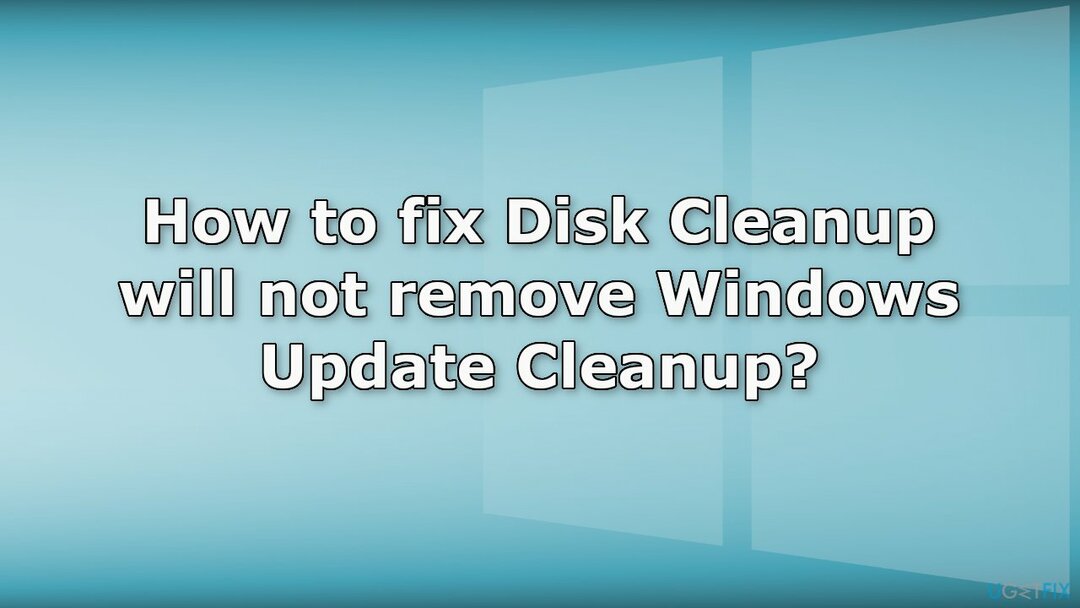
방법 1. 타사 보안 소프트웨어 제거
손상된 시스템을 수리하려면 라이센스 버전을 구입해야 합니다. 리이미지 리이미지.
타사 바이러스 백신은 종종 Windows 프로세스와 충돌하므로 제거하여 문제가 해결되는지 확인하십시오.
- 귀하의 앱 및 기능
- 목록에서 바이러스 백신 프로그램 찾기
- 그것을 클릭하고 누르십시오 제거
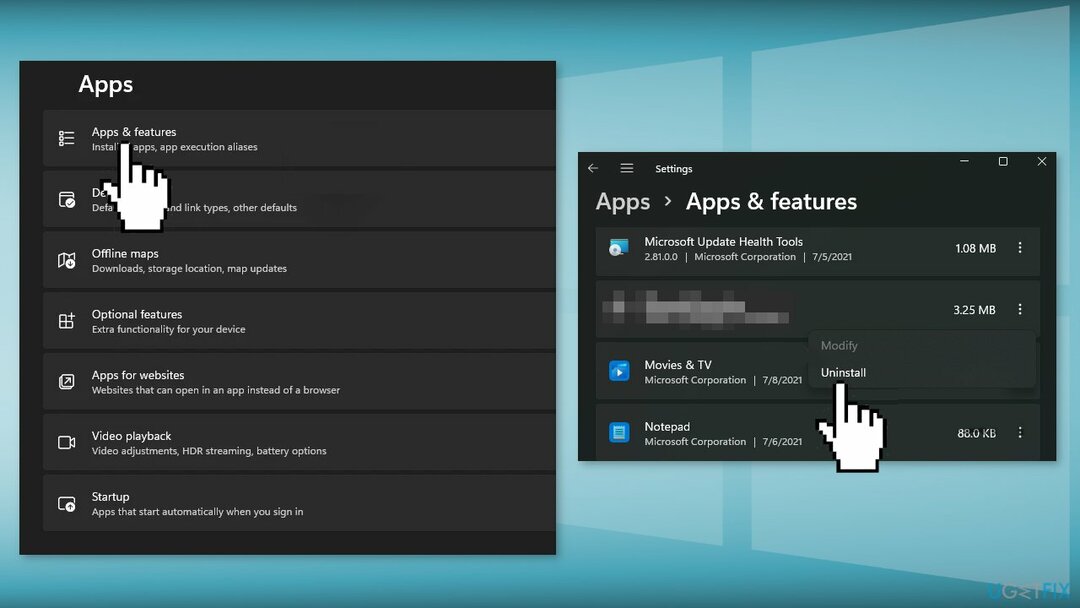
- 프로세스가 완료될 때까지 기다렸다가 Windows Update Cleanup을 다시 제거해 보세요.
방법 2. KB3194798 업데이트 제거
손상된 시스템을 수리하려면 라이센스 버전을 구입해야 합니다. 리이미지 리이미지.
- ~ 안에 설정, 왼쪽 사이드바에서 윈도우 업데이트
- 에 윈도우 업데이트 페이지, 클릭 업데이트 기록
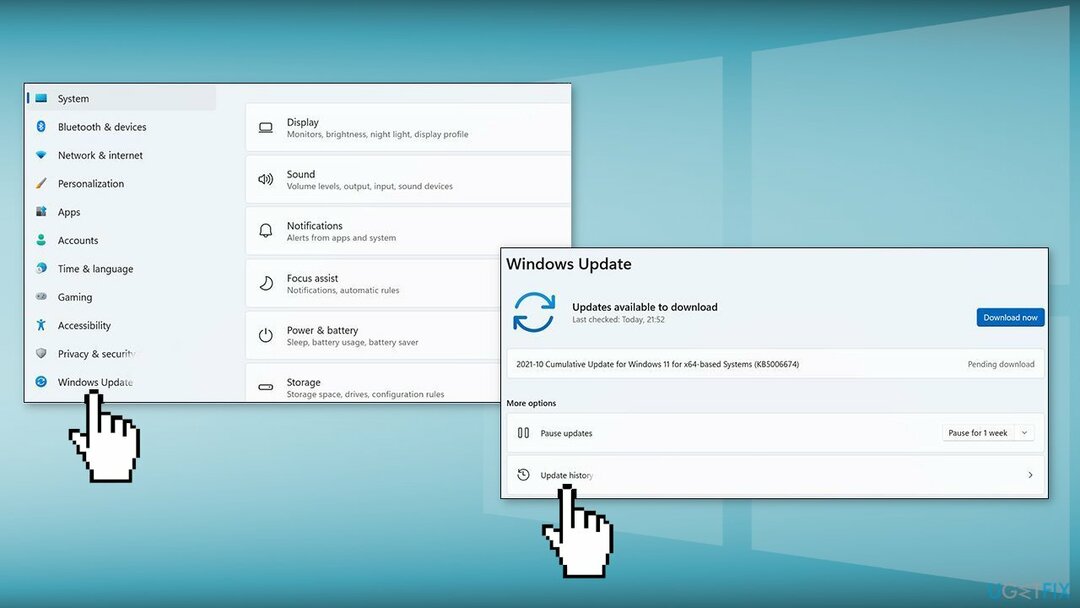
- 로부터 관련 설정 섹션, 선택 업데이트 제거
- 제거하려면 KB3194798 업데이트를 선택하고 목록에서 선택한 다음 제거
- 딸깍 하는 소리 예 계속하라는 프롬프트에서
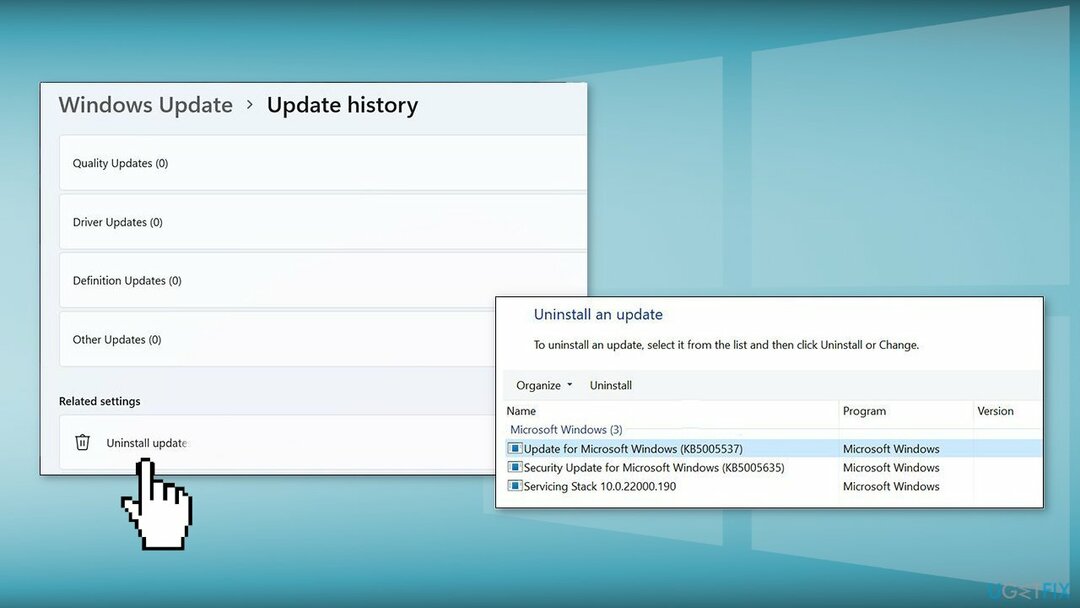
방법 3. SoftwareDistribution_1 폴더 삭제
손상된 시스템을 수리하려면 라이센스 버전을 구입해야 합니다. 리이미지 리이미지.
- 유형 서비스 에서 검색 메뉴 그리고 윈도우를 열어 서비스
- 아래로 스크롤하여 찾기 윈도우 업데이트 서비스
- 마우스 오른쪽 버튼으로 클릭 그것에 선택하고 중지
- 지금 실행 파일 탐색기
- 이동 이 PC, 그 다음에 로컬 디스크(C:)
- 찾기 창 폴더 다음 소프트웨어 배포
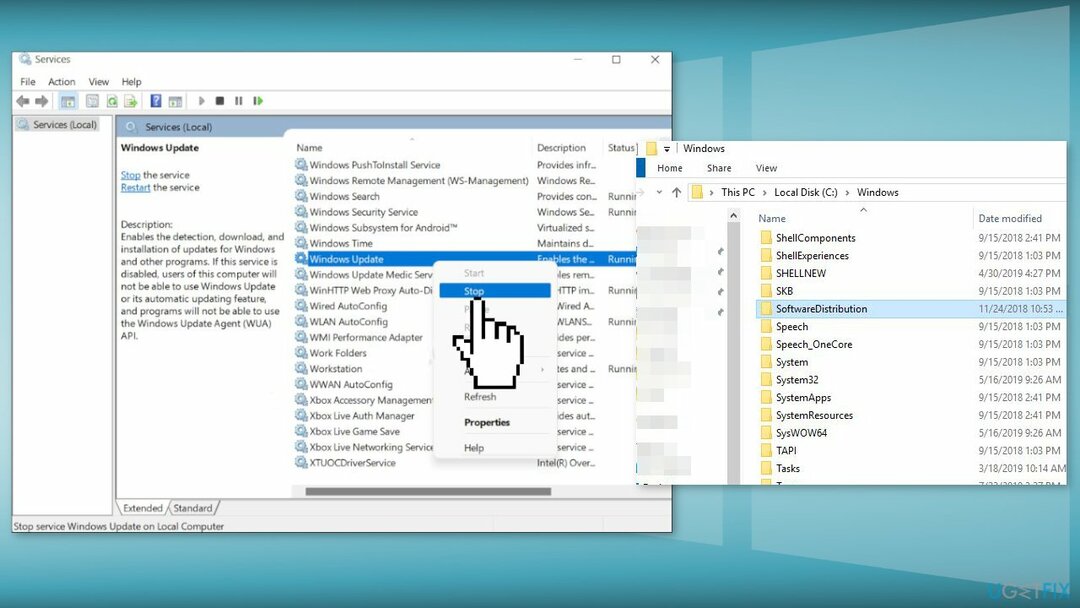
- 이름 바꾸기 소프트웨어 배포 폴더 소프트웨어 배포_1
- 재시작 당신의 PC
- 로 돌아가기 창 폴더
- 두 가지가 있음을 알 수 있습니다. 소프트웨어 배포 폴더
- 삭제 소프트웨어 배포_1 폴더
- 이렇게 하면 업데이트 폴더를 지울 수 있습니다.
방법 4. 섀도 복사본 삭제
손상된 시스템을 수리하려면 라이센스 버전을 구입해야 합니다. 리이미지 리이미지.
- 찾기 명령 프롬프트 시작 메뉴에서 누르고 관리자로 실행
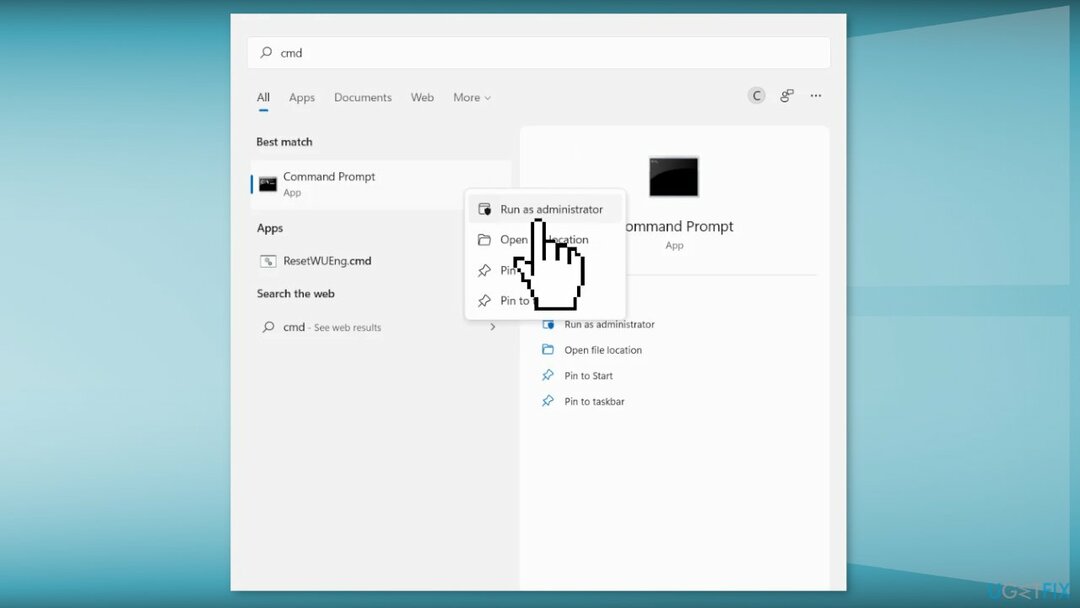
- 유형 vssadmin 그림자 삭제 /all 그리고 누르다 입력하다
- 유형 와이 메시지가 표시되면 지침을 따르십시오.
방법 5. 복구 설치 Windows
손상된 시스템을 수리하려면 라이센스 버전을 구입해야 합니다. 리이미지 리이미지.
- 방문하다 마이크로소프트 공식 홈페이지 Windows 11 설치 미디어를 다운로드하려면
- 실행 미디어 생성 도구 그리고 선택 다른 PC용 설치 미디어 만들기
- USB 드라이브 선택
- 하자 USB 드라이브에 설치 파일 쓰기 완료
- 딸깍 하는 소리 마치다
- 업그레이드하려는 PC에서 윈도우 + E 열다 파일 탐색기
- 이동식 드라이브를 열고 설정.exe
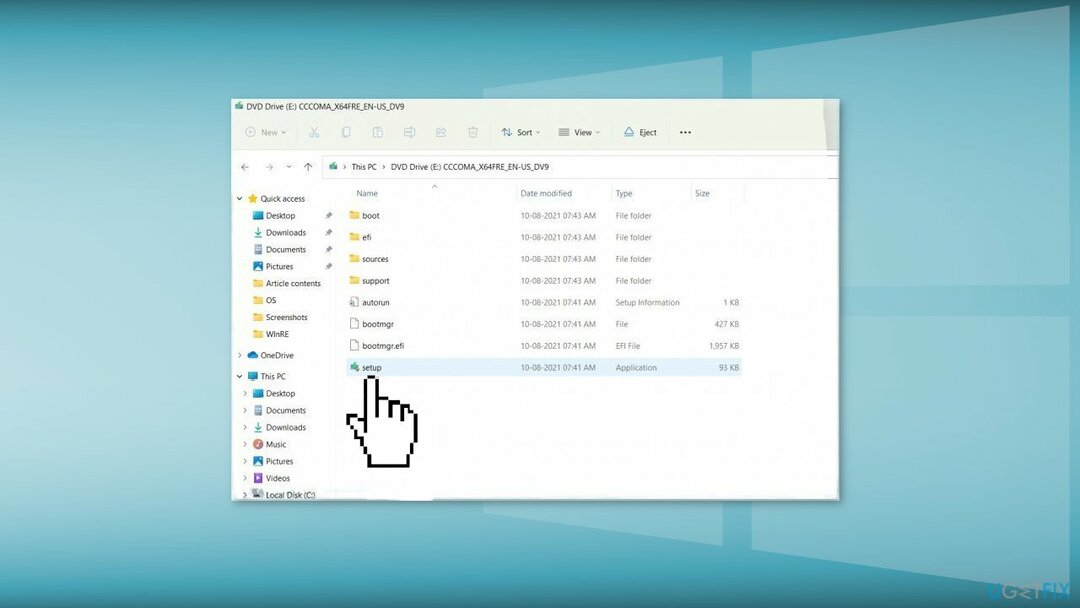
- 수용하다 다음 화면의 사용 조건
- 업그레이드 옵션 확인 – 파일, 앱 및 설정이 유지됩니다.
- 딸깍 하는 소리 설치, 그리고 업그레이드가 시작되어야 합니다

방법 6. 지원에 문의하고 수정을 기다립니다.
손상된 시스템을 수리하려면 라이센스 버전을 구입해야 합니다. 리이미지 리이미지.
- 로 이동 마이크로소프트 지원 페이지 그리고 당신의 문제에 대해 쓰십시오
- 문제가 일반적인 경우 Microsoft에서 수정할 가능성이 큽니다.
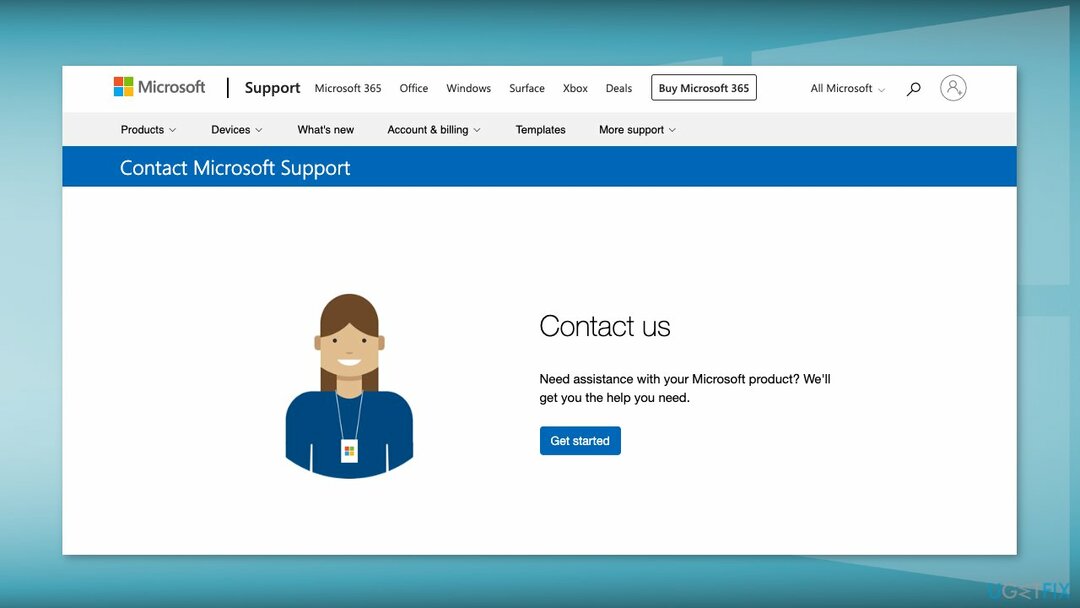
자동으로 오류 복구
ugetfix.com 팀은 사용자가 오류를 제거하기 위한 최상의 솔루션을 찾도록 돕기 위해 최선을 다하고 있습니다. 수동 수리 기술로 어려움을 겪고 싶지 않다면 자동 소프트웨어를 사용하십시오. 모든 권장 제품은 당사 전문가의 테스트 및 승인을 거쳤습니다. 오류를 수정하는 데 사용할 수 있는 도구는 다음과 같습니다.
권하다
지금 그것을 할!
수정 다운로드행복
보장하다
지금 그것을 할!
수정 다운로드행복
보장하다
Reimage를 사용하여 오류를 수정하지 못한 경우 지원 팀에 도움을 요청하십시오. 귀하의 문제에 대해 알아야 한다고 생각하는 모든 세부 정보를 알려주십시오.
이 특허 받은 수리 프로세스는 사용자 컴퓨터에서 손상되거나 누락된 파일을 대체할 수 있는 2,500만 개의 구성 요소 데이터베이스를 사용합니다.
손상된 시스템을 수리하려면 라이센스 버전을 구입해야 합니다. 리이미지 맬웨어 제거 도구.

VPN으로 지리적으로 제한된 비디오 콘텐츠에 액세스
개인 인터넷 액세스 인터넷 서비스 제공업체를 차단할 수 있는 VPN입니다. 정부, 제3자가 귀하의 온라인을 추적하지 못하도록 하고 완전히 익명을 유지할 수 있도록 합니다. 이 소프트웨어는 토렌트 및 스트리밍을 위한 전용 서버를 제공하여 최적의 성능을 보장하고 속도를 늦추지 않습니다. 또한 지리적 제한을 우회하고 위치에 관계없이 Netflix, BBC, Disney+ 및 기타 인기 스트리밍 서비스와 같은 서비스를 제한 없이 볼 수 있습니다.
랜섬웨어 작성자에게 비용을 지불하지 마십시오. 대체 데이터 복구 옵션을 사용하십시오.
맬웨어 공격, 특히 랜섬웨어는 사진, 비디오, 직장 또는 학교 파일에 단연코 가장 큰 위험입니다. 사이버 범죄자는 강력한 암호화 알고리즘을 사용하여 데이터를 잠그기 때문에 비트코인의 몸값이 지불될 때까지 더 이상 사용할 수 없습니다. 해커에게 비용을 지불하는 대신 먼저 대안을 사용해야 합니다. 회복 손실된 데이터의 적어도 일부를 검색하는 데 도움이 될 수 있는 방법. 그렇지 않으면 파일과 함께 돈을 잃을 수도 있습니다. 암호화된 파일 중 일부를 복원할 수 있는 최고의 도구 중 하나 – 데이터 복구 프로.